Come interrompere le notifiche di interruzione dei giochi iOS

Le notifiche sono utili quando vuoi sapere quando arriva una nuova email o un nuovo messaggio. Ma l'ultima volta che vuoi essere interrotto è nel al centro di una serie di vittorie nel tuo gioco preferito.
Recentemente sono stato leggermente dipendente da Spider-Man Unlimited sul mio iPad, e sto diventando piuttosto buono, se lo dico anch'io. Ma ogni volta che arriva una notifica, il gioco balbetta, rompendo il mio ritmo e mandandomi a volare in un muro di mattoni, o le cattive meccaniche del Dr. Octopus.
Se hai avuto questo problema, sai quanto può essere frustrante . Per fortuna, c'è una soluzione piuttosto semplice: modalità Non disturbare. (In effetti, è così ovvio, ho messo la mia vergogna per la vergogna quando qualcuno me lo ha consigliato.)
Dovrai fare un piccolo aggiustamento perché questo funzioni correttamente. Apri l'app Impostazioni per iPhone o iPad e vai alla sezione Non disturbare. Cambia l'impostazione "Silenzio" su "Sempre" - non su "Solo mentre iPad è bloccato". Ciò garantisce che il tuo dispositivo taccia silenzio delle notifiche anche quando lo stai usando attivamente, il che è cruciale quando giochi.
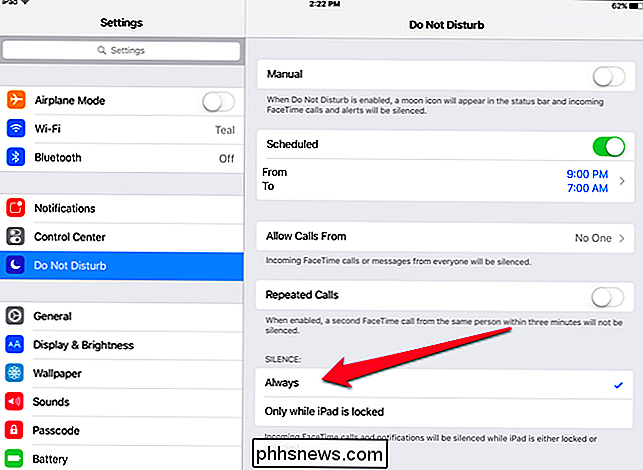
Quindi, assicurati di attivare Do Not Disturb prima di iniziare qualsiasi partita. Scorri il dito verso l'alto dalla parte inferiore dello schermo per mostrare il Centro di controllo e tocca il pulsante Non disturbare (che assomiglia a una luna crescente).
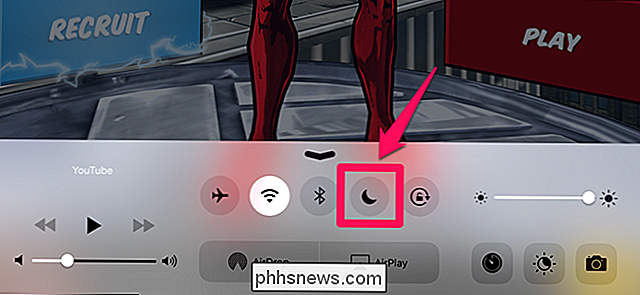
Quando lo fai, riceverai un messaggio che dice Non disturbare acceso, e puoi giocare senza balbuzie o interruzioni. Huzzah!
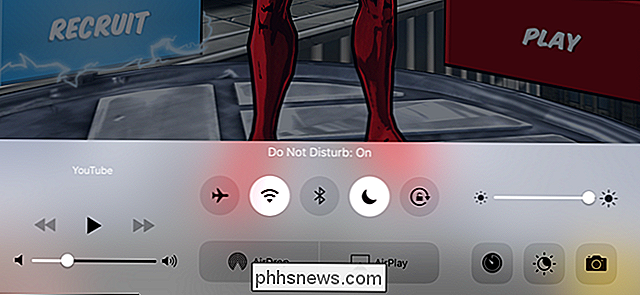

Come leggere i file PDF sul tuo iPhone o iPad
I PDF sono qualcosa di un male necessario. Certo, sono un modo pratico per conservare qualsiasi documento nello stile desiderato e possono essere letti praticamente su qualsiasi dispositivo ... ma se il tuo dispositivo non ha un buon lettore PDF incorporato, trovarne uno può essere un problema. Non è diverso su un iPhone o iPad.

Come utilizzare AutoText e Quick Parts in MS Word
Per molte delle precedenti iterazioni di Word, Microsoft ha avuto una funzione di glossario che consente agli utenti di catturare una parte di testo e utilizzarla più e più volte in altre parti dei loro documenti o persino in altri documenti; Microsoft ha aggiunto a questa funzionalità includendo qualcosa che chiama, Quick Parts, che sono essenzialmente ancora Glossario, ma offrono agli utenti un po 'più di flessibilità.Per



